Co dělat, když aplikace Zprávy po upgradu Mojave přestane reagovat nebo havaruje (09.15.25)
Aplikace Zprávy uživatelům Mac velmi usnadňuje odesílání a přijímání zpráv iMessage na ploše. Nemusíte chytit telefon, jen abyste odeslali zprávu nebo na ni odpověděli. Stačí otevřít aplikaci Zprávy, napsat zprávu a odeslat ji stejně, jako to děláte na svém telefonu.
Někteří uživatelé počítačů Mac však při aktualizaci aplikace Zprávy po aktualizaci na Mojave narazili na kritickou chybu. . Aplikace Zprávy po upgradu Mojave zablokuje nebo dojde k chybě, takže uživatelé nebudou moci číst jejich zprávy nebo odeslat odpověď. Z důvodu této chyby aplikace Zprávy zamrzne, nemůže synchronizovat, nenačte nové zprávy, zasekne se ve stavu aktualizace nebo se vůbec neotevře.
Tento problém obvykle doprovází následující chybová zpráva:
Došlo k interní chybě zpráv.
Ve Zprávách došlo k problému. Musíte zprávy ukončit a znovu otevřít.
Ukončení aplikace však nepomůže. Uživatelé, kteří narazili na tuto chybu, hlásili, že se při každém pokusu o otevření aplikace zobrazí stejná zpráva. Tuto chybu nahlásili podpoře Apple a tým ji uznal jako chybu související s Mojave. Někteří z nich se pokusili přejít na vyšší verzi High Sierra a při používání aplikace Zprávy nenašli žádnou chybu.
Inženýři společnosti Apple již o chybě vědí a na vyřešení problému pracují na opravě. Neexistuje však žádná aktualizace, kdy bude vydána oficiální oprava. Místo čekání na oficiální opravu můžete k vyřešení tohoto problému použít níže uvedená řešení.
Jak opravit selhání aplikace Zprávy po aktualizaci MojavePokud vaše aplikace Zprávy po aktualizaci Mojave zamrzne, prvním krokem, který byste měli udělat, je odhlásit se a aplikaci úplně ukončit. V případě potřeby vynutit ukončení zpráv. Odstraněním nevyžádaných souborů Mac pomocí Outbyte MacRepair by bylo řešení problémů snazší a rychlejší. Poté restartujte Mac, abyste obnovili macOS, než začnete opravovat aplikaci Zprávy.
Oprava č. 1: Odhlásit se a poté se přihlásit zpět do aplikace Zprávy. 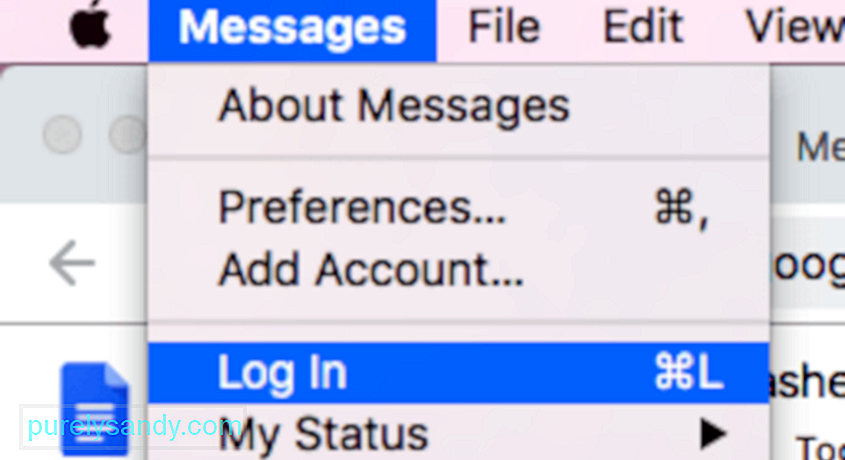
Pokud můžete otevřete aplikaci pro zprávy, odhlaste se ze svého účtu kliknutím na Zprávy v horní nabídce. V rozbalovací nabídce klikněte na Odhlásit . Aplikaci zcela zavřete a znovu spusťte. Přihlaste se zpět kliknutím na Zprávy & gt; Přihlásit se . Po přihlášení by se vaše zprávy měly znovu načíst. Rozhlédněte se kolem a zkontrolujte, zda vše funguje dobře. Pokud narazíte na jakýkoli problém, přejděte na další opravy uvedené níže.
Oprava č. 2: Zkontrolujte nastavení data a času.Nesprávné informace o datu a čase mohou způsobit, že vaše aplikace Zprávy bude reagovat. Zkontrolujte nastavení data a času a ujistěte se, že jsou konzistentní s vaší polohou, zejména po velké aktualizaci systému. Existují případy, kdy tato nastavení budou během aktualizace ovlivněna, což způsobí chyby nejen v aplikaci Zprávy, ale i v jiných programech.
Chcete-li to zkontrolovat:
Poté, co se ujistíte, že má váš počítač správné datum a čas, restartujte operační systém a zkontrolujte, zda je aplikace Zprávy zpět do normálu.
Oprava č. 3: Spuštění v nouzovém režimu.Dočasné soubory, instalační software a další systémové mezipaměti mohou být po aktualizaci stále uloženy ve vašem počítači Mac. Restartování v nouzovém režimu pomůže eliminovat tyto nepotřebné soubory, které by mohly narušovat procesy vašeho počítače Mac.
Chcete-li spustit nouzový režim, postupujte takto:
Aplikace Zprávy ukládá informace v různých umístění ve vašem počítači Mac. Všechny tyto soubory musí být odstraněny, aby vaše aplikace mohla začít od nuly a zbavit se jakýchkoli chyb, které ji trápí.
Chcete-li tyto soubory smazat, postupujte takto:
- com.apple.imagent.plist
- com.apple.imessage.bag.plist
- com.apple.imservice.iMessage.plist
- com.apple.iChat.AIM.plist
- com.apple.iChat.Jabber.plist
- com.apple.iChat.plist
- com.apple.iChat.StatusMessages.plist
- com.apple.iChat.Yahoo.plist
- Caches / com.apple.imfoundation.IMRemoteURLConnectionAgent
- Caches/com.apple.Messages
- Containers/com.apple.corerecents.recentsd
- Containers/com.apple.soagent
- Kontejnery / com .apple.iChat / Data / Library / Caches
- IdentityServices
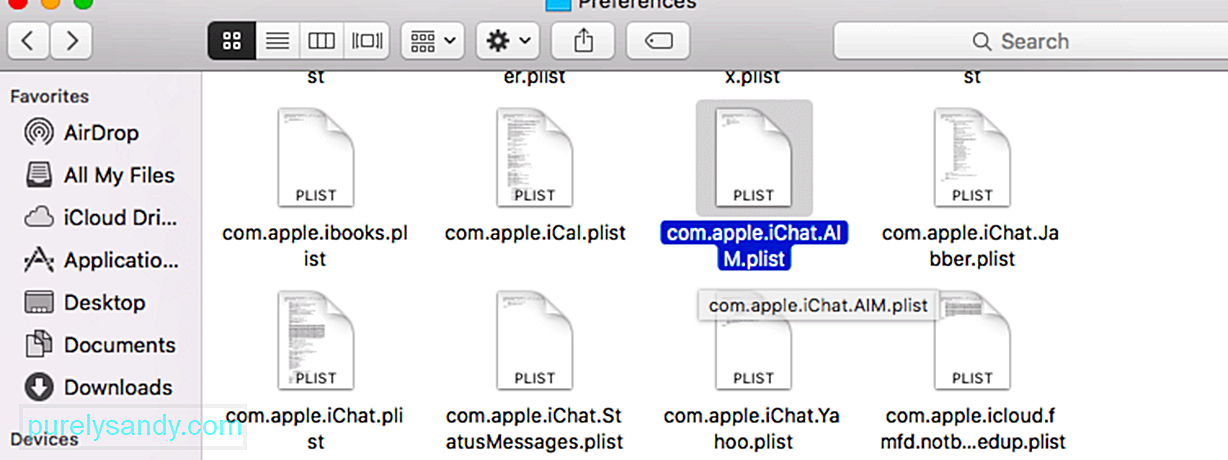
Zavřete vše a restartujte Mac. Spusťte aplikaci Zprávy a zjistěte, zda nyní funguje správně.
Oprava č. 5: Zakázat zprávy v nastavení iCloudu.Stejně jako knihovna iPhoto, i Zprávy v iCloudu zajišťují synchronizaci všech vašich zpráv ve všech vašich zařízeních . Několik uživatelů si však všimlo, že se zdá, že chyba byla způsobena touto funkcí.
Chcete-li tuto funkci ve svém počítači Mac deaktivovat, postupujte podle následujících pokynů:
Zavřete zprávy a znovu otevřete aplikaci, abyste zjistili, zda toto řešení fungovalo.
Závěrečné myšlenkyMůže být nepříjemné, když aplikace Zprávy po upgradu na Mojave přestane reagovat nebo selže, protože na Macu nemůžete číst ani odesílat zprávy. Řešení chybné vestavěné aplikace pro macOS, jako jsou Zprávy, však může být složité, protože ji nelze jen odinstalovat, ale znovu nainstalovat. Pokud se pokusíte přesunout zprávy do koše, zobrazí se chybová zpráva, že aplikaci nemůžete odinstalovat, protože je důležitou součástí systému macOS.
Místo čekání na opravu Apple u této chyby můžete vyzkoušet výše uvedená řešení, aby vaše aplikace Zprávy znovu fungovala hladce.
YouTube video: Co dělat, když aplikace Zprávy po upgradu Mojave přestane reagovat nebo havaruje
09, 2025

